Ako vykonať mäkký alebo tvrdý reset na Moto G6

Zistite, ako vykonať mäkký alebo tvrdý reset na smartfóne Moto G6.
Zariadenia so systémom Android sa môžu správať čudne z rôznych dôvodov. Môžete mať poškodené súbory, ktoré bránia správnemu fungovaniu vašich aplikácií. Váš Moto G6 môže zamrznúť z dôvodov, ktoré nedokážete vysvetliť, ale skôr, ako budete premýšľať o obnovení továrenského nastavenia, môže byť oprava taká jednoduchá ako mäkký reset.
Môžete hľadať všeobecné pokyny na mäkký alebo tvrdý reset telefónu s Androidom, ale ak je to pre vaše konkrétne zariadenie, ešte lepšie. Nasledujúce pokyny vám ukážu, ako môžete jednoducho mäkký/tvrdý reset telefónu, aby tieto nepríjemné problémy konečne zmizli.
Len počutím slova reset môže vaša pokožka liezť na nervy. Nie je to však také zlé, ako to znie. Mäkký reset na akomkoľvek zariadení je jednoducho jeho vypnutie a opätovné zapnutie. To je všetko. Napravo od vášho Moto G6 budete mať tlačidlá hlasitosti v hornej časti a jediné tlačidlo napájania pod ním.
Dlho stlačte tlačidlo napájania, kým neuvidíte možnosti reštartovania alebo vypnutia smartfónu. Kliknite na možnosť reštartovania a telefón sa postará o zvyšok. Práve ste vykonali mäkký reset, ktorý na vašom zariadení nič nevymaže. Akonáhle sa reštartuje, všetko bude presne tam, kde ste to nechali.
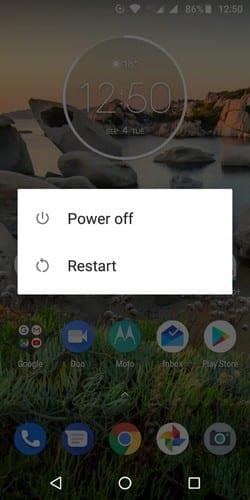
Tvrdý reset je známy aj ako obnovenie továrenských nastavení. To znamená, že ponecháva vaše zariadenie Android v stave, v akom ste ho prvýkrát dostali pri prvom zakúpení. Ak chcete resetovať telefón, prejdite do časti Nastavenia > Systém > Obnoviť > Obnovenie továrenských údajov. Posledným a posledným krokom by bolo klepnutie na tlačidlo vymazať všetko.
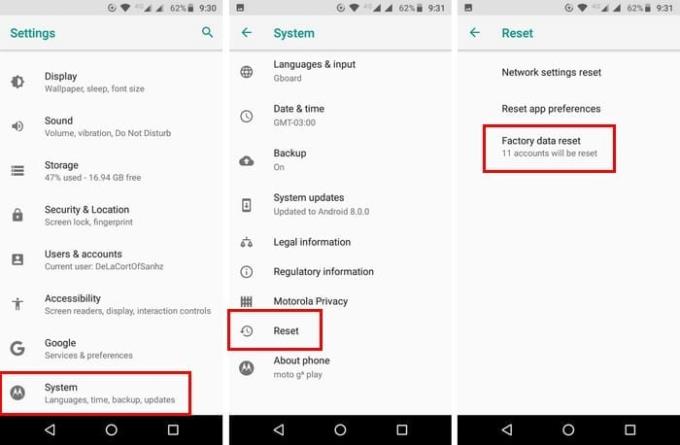
Keď bude váš moto po resetovaní v prevádzke, budete musieť znova nastaviť všetky svoje účty. To zahŕňa vaše účty Google a všetky účty, ktoré môžete mať v iných aplikáciách. Môže to chvíľu trvať v závislosti od počtu účtov, ktoré máte, a možno budete musieť zmeniť aj svoje heslo. Ak ste zabudli heslo, možno budete musieť zmeniť svoje heslo, aby ste mohli pristupovať k svojim účtom.
Ak chcete resetovať svoj Moto G6, musíte ho najskôr vypnúť. Pred zapnutím dlho stlačte tlačidlo zníženia hlasitosti a zatiaľ čo toto posledné tlačidlo nepustíte, stlačte a uvoľnite tlačidlo napájania. Keď sa objaví obrazovka Boot Mode, môžete pustiť tlačidlo zníženia hlasitosti. V časti Bootloader vyberte položku Režim obnovenia. Pomocou tlačidiel hlasitosti sa môžete pohybovať v možnostiach a stlačením tlačidla napájania ich vybrať.
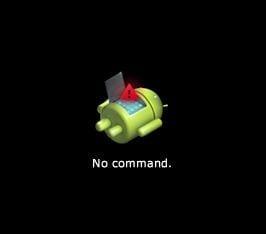
Keď uvidíte Android s výkričníkom, kroky, ktoré budete potrebovať, vykonajte tieto kroky včas. Snažte sa nestláčať tlačidlo dlhšie ako päť sekúnd. Dlho stlačte tlačidlo napájania, potom tlačidlo zvýšenia hlasitosti a potom ho pustite. Vyberte možnosť Wipe Data Factory Reset a vyberte možnosť Áno.
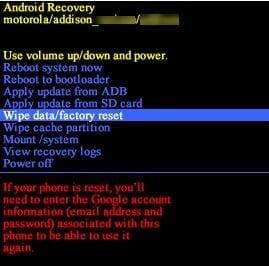
Na ďalšej obrazovke by ste mali vidieť možnosť s názvom Prispôsobený obsah používateľských údajov, vyberte ju pomocou tlačidla napájania. Resetovanie bude chvíľu trvať, takže teraz by bol ten správny čas dať si tú šálku kávy. Posledným krokom by bolo vybrať možnosť Reboot system now a počkať.
Pred tvrdým resetom sa uistite, že dlho a dôkladne premýšľate, pretože to znamená začať od nuly. Ak sa však pozriete na jasnú stránku tvrdého resetu, vymažete všetky tie nevyžiadané súbory, ktoré zaberajú cenné miesto na vašom Moto G6. Po resetovaní si všimnete, že váš telefón bude pracovať rýchlejšie a že môžete začať pridávať iba potrebné súbory. Prečo zvažujete tvrdý reset? Dajte mi vedieť v komentároch.
Zistite, ako vykonať mäkký alebo tvrdý reset na smartfóne Moto G6.
Pomocou tohto návodu sa dozviete, ako získať prístup k slotu pre kartu SD a SIM na smartfóne Moto G6 Play.
Hnevá vás, že váš Moto G6 automaticky opravuje váš pravopis? Pomocou týchto krokov vypnite funkciu automatických opráv.
Zistite, ako používať funkciu režimu rozdelenej obrazovky na smartfóne Moto G6 Play.
Po rootnutí telefónu s Androidom máte plný prístup k systému a môžete spúšťať mnoho typov aplikácií, ktoré vyžadujú root prístup.
Tlačidlá na vašom telefóne s Androidom neslúžia len na nastavenie hlasitosti alebo prebudenie obrazovky. S niekoľkými jednoduchými úpravami sa môžu stať skratkami na rýchle fotografovanie, preskakovanie skladieb, spúšťanie aplikácií alebo dokonca aktiváciu núdzových funkcií.
Ak ste si nechali notebook v práci a musíte poslať šéfovi urgentnú správu, čo by ste mali urobiť? Použite svoj smartfón. Ešte sofistikovanejšie je premeniť telefón na počítač, aby ste mohli jednoduchšie vykonávať viac úloh naraz.
Android 16 má widgety uzamknutej obrazovky, ktoré vám umožňujú meniť uzamknutú obrazovku podľa vašich predstáv, vďaka čomu je uzamknutá obrazovka oveľa užitočnejšia.
Režim Obraz v obraze v systéme Android vám pomôže zmenšiť video a pozerať ho v režime obraz v obraze, pričom video si môžete pozrieť v inom rozhraní, aby ste mohli robiť iné veci.
Úprava videí v systéme Android bude jednoduchá vďaka najlepším aplikáciám a softvéru na úpravu videa, ktoré uvádzame v tomto článku. Uistite sa, že budete mať krásne, magické a elegantné fotografie, ktoré môžete zdieľať s priateľmi na Facebooku alebo Instagrame.
Android Debug Bridge (ADB) je výkonný a všestranný nástroj, ktorý vám umožňuje robiť veľa vecí, ako je vyhľadávanie protokolov, inštalácia a odinštalovanie aplikácií, prenos súborov, rootovanie a flashovanie vlastných ROM, vytváranie záloh zariadení.
S aplikáciami s automatickým klikaním. Pri hraní hier, používaní aplikácií alebo úloh dostupných na zariadení nebudete musieť robiť veľa.
Aj keď neexistuje žiadne zázračné riešenie, malé zmeny v spôsobe nabíjania, používania a skladovania zariadenia môžu výrazne spomaliť opotrebovanie batérie.
Telefón, ktorý si momentálne veľa ľudí obľúbi, je OnePlus 13, pretože okrem vynikajúceho hardvéru disponuje aj funkciou, ktorá existuje už desaťročia: infračerveným senzorom (IR Blaster).











